Echemos un vistazo
Cabecera del sitio
En la parte superior de un sitio de equipo, verá el logotipo del sitio, el nombre del sitio y si el sitio es privado (sólo los miembros aprobados pueden verlo) o público (cualquier persona de su organización puede verlo).
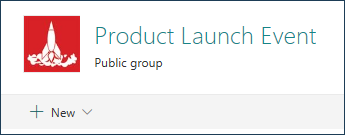
Si tienes permiso para editar el sitio, también hay un enlace en la parte superior del sitio del equipo para añadir una nueva lista, una biblioteca de documentos, una página, una publicación de noticias o una aplicación web al sitio.
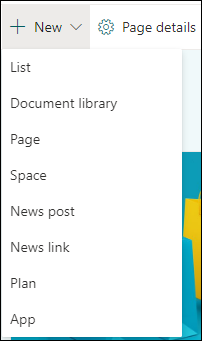
Panel de navegación izquierdo
En la parte izquierda del sitio, en la parte superior del panel de navegación, verás un cuadro de búsqueda en el que puedes buscar archivos en tu sitio del equipo. A medida que escribes, se muestran sugerencias basadas en los archivos en los que has trabajado o visto recientemente. Pulse Intro para ver una lista completa de los resultados de la búsqueda que se muestran en una página separada en la que puede ampliar lo que se muestra para incluir los resultados de todos los sitios de SharePoint o refinar los resultados para mostrar sólo determinados tipos de archivos.
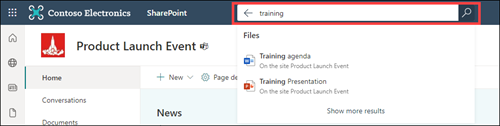
Debajo del cuadro de búsqueda, también verá enlaces a la biblioteca de documentos del equipo por defecto, el cuaderno de OneNote del equipo, las páginas del sitio, el contenido del sitio y la papelera de reciclaje del sitio. Si tiene permiso para editar el sitio, puede añadir enlaces adicionales o cambiar el orden de los enlaces según sea necesario.
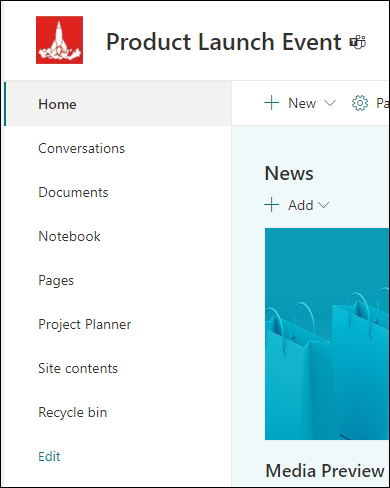
Página de inicio
La página de inicio del sitio del equipo contiene varias partes web predeterminadas. Por ejemplo, hay una sección de Noticias en la que puedes crear y mostrar posts sobre temas importantes o interesantes para tu equipo. Sólo tiene que hacer clic en +Añadir, crear su artículo y, a continuación, hacer clic en Publicar para mostrar el artículo en la parte superior de la página de inicio del sitio del equipo. Para ver el artículo completo, sólo tienes que hacer clic en el titular.
Puedes encontrar noticias más antiguas haciendo clic en Ver todo en la esquina superior derecha de la sección Noticias. Aquí puede examinar todos los artículos de noticias publicados por el equipo. Para obtener más información sobre las noticias del equipo, consulte Mantenga a su equipo actualizado con las noticias en el sitio de su equipo.

También puede ver una sección de enlaces rápidos donde puede añadir un enlace a archivos o páginas web en la parte superior de la página. Sólo tiene que hacer clic en +Añadir y escribir la URL o seleccionar un elemento de una lista de archivos o páginas web recientes. Para obtener más información sobre esta parte web, consulte Uso de la parte web de enlaces rápidos.
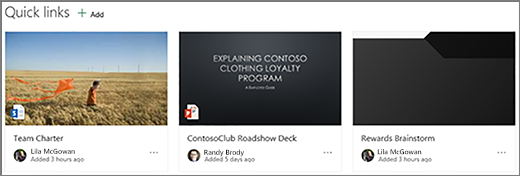
La página de inicio también contiene un feed de actividad que le permite ver, de un vistazo, cuándo alguien añade o edita un archivo, página o lista en su sitio. Para obtener más información sobre esta parte web, consulte Uso de la parte web de actividad del sitio.
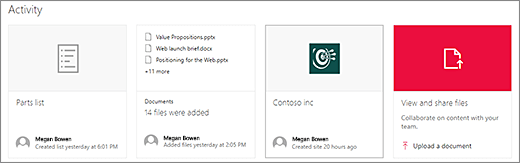
También puede haber una sección que muestre enlaces a archivos en la página de inicio del sitio del equipo. Para obtener más información, consulte Uso de la parte web del visor de archivos
Edición de la página de inicio
Si tiene permisos de edición o de propietario en el sitio, puede editar la página de inicio haciendo clic en Editar en la esquina superior derecha de la página, realizar los cambios y, a continuación, elegir Guardar y cerrar para guardar los cambios y cerrar el modo de edición. Haz clic en Publicar si estás listo para que los usuarios vean tus cambios. Para obtener más información sobre la edición de la página de inicio de su sitio de equipo, consulte Uso de partes web en las páginas.